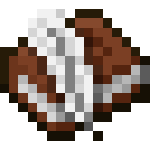Diferencia entre revisiones de «Libro y pluma»
(→Historia) |
|||
| (No se muestran 13 ediciones intermedias del mismo usuario) | |||
| Línea 1: | Línea 1: | ||
{{item | {{item | ||
| − | |tipo= | + | |tipo=Libro |
| − | |miniatura= | + | |miniatura=libro y pluma |
|renovable=Si | |renovable=Si | ||
|apilable=No | |apilable=No | ||
|datos=386 | |datos=386 | ||
|primeraver=12w17a | |primeraver=12w17a | ||
| + | |nameid=Book and Quill | ||
}} | }} | ||
| − | Los 'libros y plumas' son | + | Los '''libros y plumas''' son [[Objetos|objetos]] que se usan para convertir un [[libro]] en un [[libro escrito]], que el jugador puede leer o intercambiar con los [[aldeano]]s. Cuando un jugador firma un libro, ya no podrá volverse a editar de nuevo nunca más. Sin embargo algunas modificaciones ([[Mods|mods]]) pueden ser implementadas que permitan a un jugador conseguir un libro firmado sin formato y firmado por nadie. |
== Fabricación == | == Fabricación == | ||
| − | |||
{{Crafting | {{Crafting | ||
|Libro | |Libro | ||
| − | |Saco de | + | |Saco de tinta |
|Pluma | |Pluma | ||
| − | |Output= Libro y | + | |Output= Libro y pluma |
| + | }} | ||
| + | |||
| + | == Copiado == | ||
| + | |||
| + | {{crafting | ||
| + | |showdescription=1 | ||
| + | |ignoreusage=1 | ||
| + | |A1= ; Libro y pluma; Libro y pluma; Libro y pluma; Libro y pluma; Libro y pluma; Libro y pluma; Libro y pluma | ||
| + | |B1= ; ; Libro y pluma; Libro y pluma; Libro y pluma; Libro y pluma; Libro y pluma; Libro y pluma |C1= ; ; ; Libro y pluma; Libro y pluma; Libro y pluma; Libro y pluma; Libro y pluma | ||
| + | |A2= Libro y pluma, Libro y pluma, Libro y pluma; Libro y pluma; Libro y pluma; Libro y pluma; Libro y pluma; Libro y pluma | ||
| + | |B2= Libro escrito |C2= ; ; ; ; Libro y pluma; Libro y pluma; Libro y pluma; Libro y pluma | ||
| + | |A3= ; ; ; ; ; ; ; Libro y pluma |B3= ; ; ; ; ; ; Libro y pluma; Libro y pluma |C3= ; ; ; ; ; Libro y pluma; Libro y pluma; Libro y pluma | ||
| + | |Output= Libro escrito; Libro escrito,2; Libro escrito,3; Libro escrito,4; Libro escrito,5; Libro escrito,6; Libro escrito,7; Libro escrito,8 | ||
| + | |description=Puedes poner hasta 8 libros y plumas en la mesa de trabajo. Los libros copiados son amontonables. <br/>De la 1.8 en adelante los libros copiados tienen una marca que dice “copia del original” o “copia de la copia”. <br/>Las copias de la copia (ajadas o hechas jirones) no podrán ser copiadas. | ||
}} | }} | ||
| + | == Escribiendo == | ||
| + | |||
| + | Un libro editable tiene un máximo de 50 hojas escritas. Además 256 caracteres (incluyendo espacios) y 14 líneas como máximo por hoja, entrando una media de 19 caracteres por línea. Usar el {{key|Enter}} para pasar de linea cuenta como 2 caracteres. | ||
| + | |||
| + | En el modo de un solo jugador, el mundo se parará mientras se esté editando el libro. | ||
| + | La mejor opción para escribir un libro es escribirlo en un procesador de textos y copiarlo y pegarlo ({{key|Ctrl}} + {{key|c}} y {{key|Ctrl}} + {{key|v}} este último incluso para usuarios de Mac que no tendrá efecto si usan {{key|cmd}} + {{key|v}}) en el libro. No se pegará si la copia excede el espacio disponible en la hoja del libro (256 caracteres con la hoja en blanco). Es necesario hacer esto porque si quieres dar formato al texto no podrás introducir el carácter especial '''§''' desde Minecraft, solo desde el procesador de textos. | ||
| + | |||
| + | Recordad que no se puede mover el cursor mientras se está escribiendo un libro, eso imposibilita volver hacia atrás en el texto y arreglar errores, quedando únicamente la opción de borrarlo todo hasta llegar al punto deseado. Tampoco se puede seleccionar texto. | ||
| − | + | Si quieres dejar una línea en blanco y darle al {{key|Enter}} para pasar a la siguiente línea, lo puedes hacer dandole al {{key|Enter}} o usando '''§r''' que te servirá para resetear cualquier estilo anterior, y que contará como 2 caracteres invisibles. Si vas a usar varios comandos de formato a la vez, el primero siempre tiene que ser el de color. | |
| − | + | Para centrar un texto en medio de la pagina, deberas jugar con los espacios de cada línea en el procesador de texto para luego copiarlo y pegarlo. | |
| − | + | Cuando termines con un libro y le des a firmar, te pedirá que introduzcas el título del libro. El título permite un máximo de 16 caracteres, espacios incluidos. Una vez firmado, no podrás volver a editar el libro. | |
| + | Gracias al Yunque puedes cambiarle el título antes o después de firmarlo, manteniendo siempre el nombre puesto en el Yunque. Además al usar el Yunque, te permite escribir títulos de más de 16 caracteres. | ||
| − | + | Los libros escritos y ya firmados pueden ser copiados en la mesa de trabajo, hasta 8 a la vez, colocando el libro firmado y el número de ''libros y pluma'' que desees para las copias. Las copias son amontonables, en montos de 16. | |
| + | A partir de la versión 1.8 se indica en las copias, si son copias directas del original o copias de las copias directas del original. Las copias de las copias directas del original no podrán volver a ser copiadas, solo el original y sus copias directas. | ||
== Códigos Especiales == | == Códigos Especiales == | ||
| − | El texto en un libro puede ser | + | El texto en un libro puede ser del estilo que se quiera, utilizando los códigos que comienzan con el caracter {{key | §}} (signo de sección), que puede ser copiado y pegado en el libro. En Windows, se puede escribir en un editor de texto manteniendo pulsando {{key|Alt}} + 0167 o {{key|Alt}} + 21 en el teclado numérico. También se puede escribir usando {{key|AltGr}} + {{key|Shift}} + {{key|s}} en el teclado internacional de EE.UU., {{key | AltGr}} + {{key | o}} en el teclado estándar multilingüe canadiense, {{key | Shift}} + {{key | 3}} en todos (QWERTZ) disposiciones de teclado alemán, {{key|opt}}+{{key|6}} en Mac, {{key | Compose}} + {{key | s}} + {{key | o}} para sistemas Linux con una clave asignada a {{key | Compose}}, o variando otros accesos directos en función de la configuración regional y el sistema operativo. |
| + | |||
* {{key|§}} + {{key|k}} crea al azar caracteres que cambian. | * {{key|§}} + {{key|k}} crea al azar caracteres que cambian. | ||
| − | * {{key|§}} + {{key|l}} crea texto en negrita. | + | * {{key|§}} + {{key|l}} crea texto en '''negrita'''. |
| − | * {{key|§}} + {{key|m}} crea texto tachado. | + | * {{key|§}} + {{key|m}} crea texto <s>tachado</s>. |
| − | * {{key|§}} + {{key|n}} crea texto subrayado. | + | * {{key|§}} + {{key|n}} crea texto <u>subrayado</u>. |
| − | * {{key|§}} + {{key|o}} crea texto en cursiva. | + | * {{key|§}} + {{key|o}} crea texto en ''cursiva''. |
| − | * {{key|§}} + {{key|0}} | + | * {{key|§}} + {{key|0}} – {{key|9}} - {{key|a}} – {{key|f}} (hexadecimal) crea texto en color. Mira [[Códigos de formato|códigos de formato]]. |
* {{key|§}} + {{key|r}} restablece cualquiera de los estilos anteriores de modo texto después de que aparece normalmente. | * {{key|§}} + {{key|r}} restablece cualquiera de los estilos anteriores de modo texto después de que aparece normalmente. | ||
| Línea 46: | Línea 71: | ||
{{History|r}} | {{History|r}} | ||
| − | {{History||1.3.1|snap=12w17a|Añadido | + | {{History||1.3.1|rowspan=2|snap=12w17a|Añadido '''libro y pluma'''.}} |
| + | {{History|||snap=12w22a|Los '''libros escritos''' se usan para intercambios.}} | ||
| + | {{History||1.7.2|snap=13w36a|Los ''libros escritos'' pueden ser '''copiados''' de la misma manera que los mapas, pero usando libro y pluma en vez de mapas vacios.<br/> Se pueden hacer múltiples copias, de una vez, colocando más libros y plumas en la mesa de trabajo. | ||
| + | |Los libros escritos pueden amontonarse (hasta 16 por monto).|Ahora también se puede usar el {{key|Enter}} para separar párrafos.}} | ||
| + | {{History||1.8|rowspan=5|snap=14w05a|La copia de un libro ahora será marcada como “Copia del original” o “Copia de una copia”. | ||
| + | |El estado de copia de un libro que se denota en una línea separada en la descripción, bajo el nombre del autor. | ||
| + | |Las copias de una copia no pueden ser copiadas.}} | ||
| + | {{History|||snap=14w25a|Usa componentes de texto JSON en vez de texto plano con el nuevo tag <code>pages</code> . | ||
| + | |Capaz de usar los tags <code>clickEvent</code> y <code>hoverEvent</code> .}} | ||
{{History|foot}} | {{History|foot}} | ||
| − | |||
== Curiosidades == | == Curiosidades == | ||
| − | * Se puede hacer el símbolo § en Windows, manteniendo presionada la tecla {{key|Alt}} y pulsando la tecla {{key|2}}{{key|1}} en el teclado numérico (extremo derecho y al mismo tiempo). En Mac OS X, pulse | + | * Se puede hacer el símbolo '''§''' en Windows, manteniendo presionada la tecla {{key|Alt}} y pulsando la tecla {{key|2}}{{key|1}} en el teclado numérico (extremo derecho y al mismo tiempo). En Mac OS X, pulse {{key|opt}}+{{key|6}}. En Linux, con la redacción de tecla habilitada, pulse la tecla {{key | Compose}} + {{key | s}} + {{key | o}}. Tenga en cuenta qué, que no se puede hacer esto en el juego, por lo que debe copiar el carácter y pegarlo en el juego. En los teclados ''Azerty'', uno puede simplemente pulsando la tecla {{key|Shift}} y {{key|!}}. |
* Sirven muchos para la creación de mapas (parkour, aventura, hardcore, etc) y servers, ya que se pueden dejar reglas, instrucciones o lo que uno quiera en un libro escrito. | * Sirven muchos para la creación de mapas (parkour, aventura, hardcore, etc) y servers, ya que se pueden dejar reglas, instrucciones o lo que uno quiera en un libro escrito. | ||
| − | * Aunque el nombre | + | * Aunque el nombre que se le puede dar al libro es de sólo 16 caracteres de longitud, se puede dar uno más largo con un yunque. |
| − | * El | + | * El ''libro y pluma'' tiene un color ligeramente más rojo que el [[Libro|libro]] normal. |
| + | |||
| + | == Véase también == | ||
| + | |||
| + | * [[Códigos de formato]] | ||
| + | * [[Libro]] | ||
| + | * [[Libro escrito]] | ||
| + | * [[Librería]] | ||
{{Objetos}} | {{Objetos}} | ||
| + | |||
| + | [[Categoría:Libros]] | ||
Revisión actual del 23:44 10 abr 2016
| Tipo |
Libro |
| Durabilidad |
N/A |
| Renovable |
Si |
| Apilable |
No |
| Primera aparición | |
| Valor de datos |
dec: 386 hex: 182 bin: 110000010 |
| Nombre |
Book and Quill |
Los libros y plumas son objetos que se usan para convertir un libro en un libro escrito, que el jugador puede leer o intercambiar con los aldeanos. Cuando un jugador firma un libro, ya no podrá volverse a editar de nuevo nunca más. Sin embargo algunas modificaciones (mods) pueden ser implementadas que permitan a un jugador conseguir un libro firmado sin formato y firmado por nadie.
Contenido
Fabricación
| Ingredientes | Receta de fabricación | ||||||||||||
|---|---|---|---|---|---|---|---|---|---|---|---|---|---|
|
Libro + |
|
Copiado
| Ingredientes | Receta de fabricación | Descripción | ||||||||||||
|---|---|---|---|---|---|---|---|---|---|---|---|---|---|---|
|
Puedes poner hasta 8 libros y plumas en la mesa de trabajo. Los libros copiados son amontonables. |
Escribiendo
Un libro editable tiene un máximo de 50 hojas escritas. Además 256 caracteres (incluyendo espacios) y 14 líneas como máximo por hoja, entrando una media de 19 caracteres por línea. Usar el ↵ Enter para pasar de linea cuenta como 2 caracteres.
En el modo de un solo jugador, el mundo se parará mientras se esté editando el libro. La mejor opción para escribir un libro es escribirlo en un procesador de textos y copiarlo y pegarlo (Ctrl + c y Ctrl + v este último incluso para usuarios de Mac que no tendrá efecto si usan ⌘ Cmd + v) en el libro. No se pegará si la copia excede el espacio disponible en la hoja del libro (256 caracteres con la hoja en blanco). Es necesario hacer esto porque si quieres dar formato al texto no podrás introducir el carácter especial § desde Minecraft, solo desde el procesador de textos.
Recordad que no se puede mover el cursor mientras se está escribiendo un libro, eso imposibilita volver hacia atrás en el texto y arreglar errores, quedando únicamente la opción de borrarlo todo hasta llegar al punto deseado. Tampoco se puede seleccionar texto.
Si quieres dejar una línea en blanco y darle al ↵ Enter para pasar a la siguiente línea, lo puedes hacer dandole al ↵ Enter o usando §r que te servirá para resetear cualquier estilo anterior, y que contará como 2 caracteres invisibles. Si vas a usar varios comandos de formato a la vez, el primero siempre tiene que ser el de color.
Para centrar un texto en medio de la pagina, deberas jugar con los espacios de cada línea en el procesador de texto para luego copiarlo y pegarlo.
Cuando termines con un libro y le des a firmar, te pedirá que introduzcas el título del libro. El título permite un máximo de 16 caracteres, espacios incluidos. Una vez firmado, no podrás volver a editar el libro. Gracias al Yunque puedes cambiarle el título antes o después de firmarlo, manteniendo siempre el nombre puesto en el Yunque. Además al usar el Yunque, te permite escribir títulos de más de 16 caracteres.
Los libros escritos y ya firmados pueden ser copiados en la mesa de trabajo, hasta 8 a la vez, colocando el libro firmado y el número de libros y pluma que desees para las copias. Las copias son amontonables, en montos de 16.
A partir de la versión 1.8 se indica en las copias, si son copias directas del original o copias de las copias directas del original. Las copias de las copias directas del original no podrán volver a ser copiadas, solo el original y sus copias directas.
Códigos Especiales
El texto en un libro puede ser del estilo que se quiera, utilizando los códigos que comienzan con el caracter § (signo de sección), que puede ser copiado y pegado en el libro. En Windows, se puede escribir en un editor de texto manteniendo pulsando Alt + 0167 o Alt + 21 en el teclado numérico. También se puede escribir usando AltGr + ⇧ Shift + s en el teclado internacional de EE.UU., AltGr + o en el teclado estándar multilingüe canadiense, ⇧ Shift + 3 en todos (QWERTZ) disposiciones de teclado alemán, ⌥ Opt+6 en Mac, Compose + s + o para sistemas Linux con una clave asignada a Compose, o variando otros accesos directos en función de la configuración regional y el sistema operativo.
- § + k crea al azar caracteres que cambian.
- § + l crea texto en negrita.
- § + m crea texto
tachado. - § + n crea texto subrayado.
- § + o crea texto en cursiva.
- § + 0 – 9 - a – f (hexadecimal) crea texto en color. Mira códigos de formato.
- § + r restablece cualquiera de los estilos anteriores de modo texto después de que aparece normalmente.
Historia
| Lanzamiento oficial | ||
|---|---|---|
| 1.3.1 | 12w17a | Añadido libro y pluma. |
| 12w22a | Los libros escritos se usan para intercambios. | |
| 1.7.2 | 13w36a | Los libros escritos pueden ser copiados de la misma manera que los mapas, pero usando libro y pluma en vez de mapas vacios. Se pueden hacer múltiples copias, de una vez, colocando más libros y plumas en la mesa de trabajo. |
| Los libros escritos pueden amontonarse (hasta 16 por monto). | ||
| Ahora también se puede usar el ↵ Enter para separar párrafos. | ||
| 1.8 | 14w05a | La copia de un libro ahora será marcada como “Copia del original” o “Copia de una copia”. |
| El estado de copia de un libro que se denota en una línea separada en la descripción, bajo el nombre del autor. | ||
| Las copias de una copia no pueden ser copiadas. | ||
| 14w25a | Usa componentes de texto JSON en vez de texto plano con el nuevo tag pages .
| |
Capaz de usar los tags clickEvent y hoverEvent . | ||
Curiosidades
- Se puede hacer el símbolo § en Windows, manteniendo presionada la tecla Alt y pulsando la tecla 21 en el teclado numérico (extremo derecho y al mismo tiempo). En Mac OS X, pulse ⌥ Opt+6. En Linux, con la redacción de tecla habilitada, pulse la tecla Compose + s + o. Tenga en cuenta qué, que no se puede hacer esto en el juego, por lo que debe copiar el carácter y pegarlo en el juego. En los teclados Azerty, uno puede simplemente pulsando la tecla ⇧ Shift y !.
- Sirven muchos para la creación de mapas (parkour, aventura, hardcore, etc) y servers, ya que se pueden dejar reglas, instrucciones o lo que uno quiera en un libro escrito.
- Aunque el nombre que se le puede dar al libro es de sólo 16 caracteres de longitud, se puede dar uno más largo con un yunque.
- El libro y pluma tiene un color ligeramente más rojo que el libro normal.